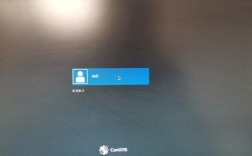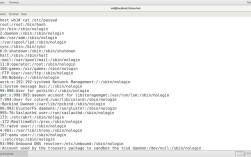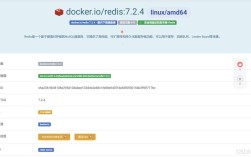CentOS系统教程
准备工作
1、软件与镜像文件:
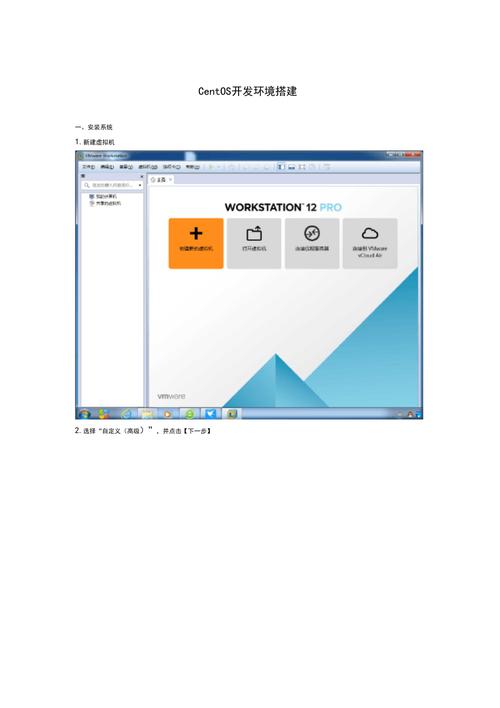
安装VMware Workstation,下载地址:https://pan.baidu.com/s/1CoWpfNeTErsZNfka5hjpCg,提取码:1qaz。
下载CentOS镜像文件:CentOS7x86_64binDVD1.iso,下载地址:https://www.centos.org/download/。
2、创建虚拟机:
打开VMware,选择“文件” > “新建虚拟机” > “自定义(高级)”。
选择“稍后安装操作系统”。
选择客户机操作系统类型为Linux,版本选择CentOS 64位。
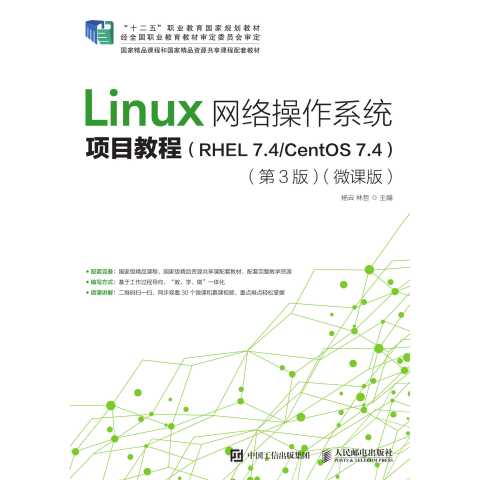
命名虚拟机并选择存储位置。
处理器配置建议设置为2个CPU内核。
内存建议设置为2048MB(2GB)。
网络类型选择“桥接网络”,以便虚拟机与主机使用同一网络。
选择I/O控制器类型和磁盘类型默认设置即可。
创建新的虚拟磁盘,大小建议为20GB。
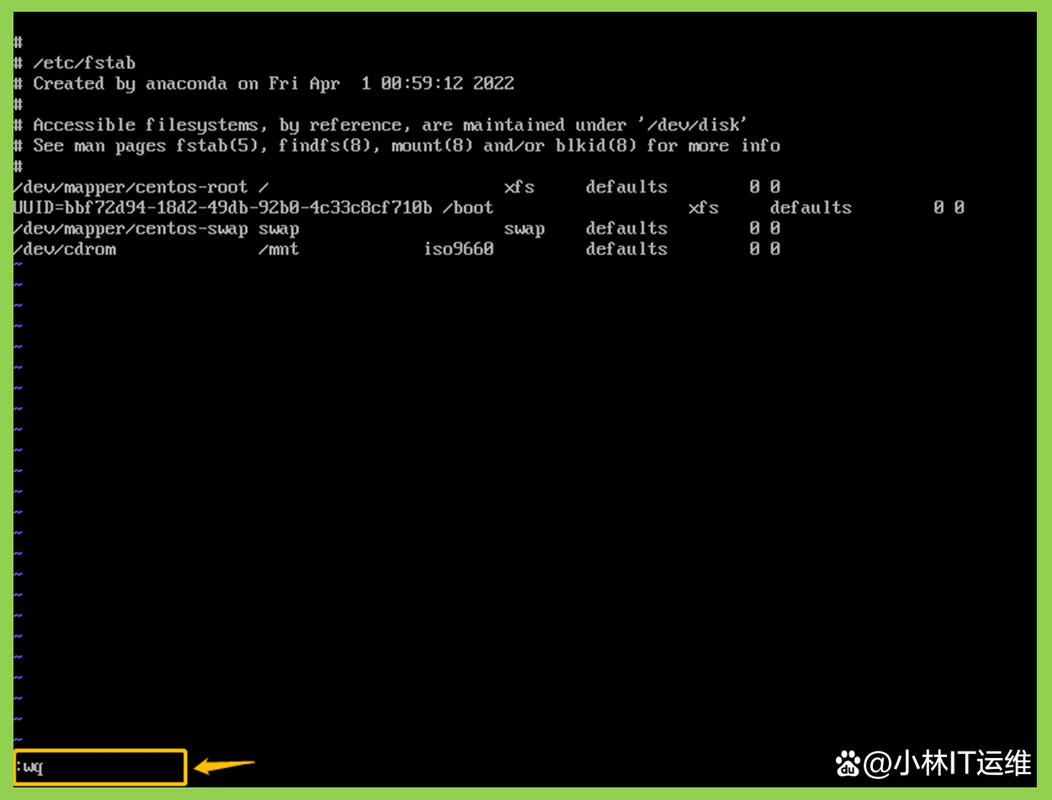
删除不需要的硬件如USB控制器、声卡、打印机等,以加快启动速度。
3、添加ISO映像文件:
在虚拟机设置中,选择CD/DVD(IDE),使用ISO映像文件,选择之前下载的CentOS镜像文件。
安装CentOS
1、启动安装程序:
启动虚拟机,选择“Install CentOS 7”并按回车键。
选择语言(推荐使用English),点击“Continue”。
2、安装概要:
在安装概要中,进行以下设置:
时区:选择Asia > Shanghai。
键盘:默认English(US)。
语言支持:默认English,可自行添加简体中文支持。
安装源:选择“Local media”。
软件选择:根据需要选择Minimal Install(最小化安装)或带GUI的服务器安装。
点击“Done”完成设置。
3、系统分区:
选中创建的虚拟硬盘,点击“I will configure partitioning”。
创建标准分区:
/boot区:200MB。
swap交换分区:一般为内存的2倍大小(例如4096MB)。
/根分区:剩余所有空间。
点击“Accept Changes”接受更改。
4、网络和主机名:
设置网络连接和主机名(centos7)。
5、Root密码:
设置root用户密码并确认。
6、开始安装:
点击“Begin Installation”开始安装,等待安装完成。
7、重启系统:
安装完成后,点击“Reboot”重启系统。
系统配置
1、配置网络:
若需手动配置静态IP地址,编辑/etc/sysconfig/networkscripts/ifcfgens33文件,添加或修改以下内容:
```plaintext
TYPE=Ethernet
PROXY_METHOD=none
BROWSER_ONLY=no
BOOTPROTO=static
DEFROUTE=yes
IPV4_FAILURE_FATAL=no
IPV6INIT=yes
IPV6_AUTOCONF=yes
IPV6_DEFROUTE=yes
IPV6_FAILURE_FATAL=no
NAME=ens33
UUID=<your_uuid>
DEVICE=ens33
ONBOOT=yes
IPADDR=192.168.1.55
PREFIX=24
GATEWAY=192.168.1.1
DNS1=8.8.8.8
DNS2=8.8.4.4
```
保存文件并重启网络服务:
```bash
systemctl restart network
```
2、设置主机名:
修改/etc/hostname文件,设置主机名为www。
修改/etc/hosts文件,将localhost改为新主机名。
3、网卡名称修改:
如果需要将网卡名称从ens33改为eth0,执行以下步骤:
1. 修改配置文件/etc/sysconfig/networkscripts/ifcfgens33,将DEVICE和NAME改为eth0。
2. 修改GRUB配置文件/etc/default/grub,添加net.ifnames=0 biosdevname=0到GRUB_CMDLINE_LINUX变量中。
3. 重新生成grub配置并更新内核参数:
```bash
grub2mkconfig o /boot/grub2/grub.cfg
```
4. 重启系统使更改生效。
常见问题解答(FAQs)
1、问题一:如何检查CentOS系统版本?
解答:可以通过命令行输入以下命令来检查CentOS系统版本:
```bash
cat /etc/centosrelease
```
或者:
```bash
lsb_release a
```
2、问题二:如何安装额外的软件包?
解答:可以使用yum或dnf包管理器来安装额外的软件包,要安装wget工具,可以运行:
```bash
sudo yum install wget
```
或者对于CentOS 8及更高版本:
```bash
sudo dnf install wget
```